لماذا أحتاج إلى تمكين وضع تصحيح أخطاء USB؟
يمنحك تصحيح أخطاء USB مستوى من الوصول إلى جهازك. يعد هذا المستوى من الوصول مهمًا عندما تحتاج إلى تخليص على مستوى النظام، كما هو الحال عند ترميز تطبيق جديد. كما أنه يمنحك المزيد من حرية التحكم في جهازك. على سبيل المثال، باستخدام أندرويد سك، يمكنك الوصول المباشر إلى هاتفك من خلال جهاز الكمبيوتر الخاص بك وهذا يسمح لك بالقيام بأشياء أو تشغيل أوامر المحطة الطرفية باستخدام ADB. يمكن أن تساعدك هذه الأوامر الطرفية في استعادة الهاتف المعطوب. يمكنك أيضًا استخدام بعض أدوات الجهات الخارجية لإدارة هاتفك بشكل أفضل (على سبيل المثال، Wondershare TunesGo). لذلك يعد هذا الوضع أداة مفيدة لأي مالك Android مغامر.
يمكن لمطوري التطبيقات استخدام خيارات المطور عند اختبار التطبيقات. في بعض الأحيان، قد تحتاج أيضًا إلى تنشيط تصحيح أخطاء USB.
سنشارك بعض الخطوات البسيطة التي تتيح خيارات المطور ووضع تصحيح أخطاء USB على Moto G.
الجزء 1. تمكين خيارات المطور على Motorola Moto G.
الخطوة 1. افتح هاتفك وانتقل إلى الإعدادات الرئيسية.
الخطوة 2. ضمن الإعدادات، توجه إلى خيار "حول الهاتف" واضغط عليه.
الخطوة 3. ضمن "حول الهاتف"، مرر لأسفل إلى أسفل وانقر على "رقم الإصدار" 7 مرات. بمجرد النقر فوق Build number 7 مرات، ستظهر الرسالة "أنت الآن مطور!”
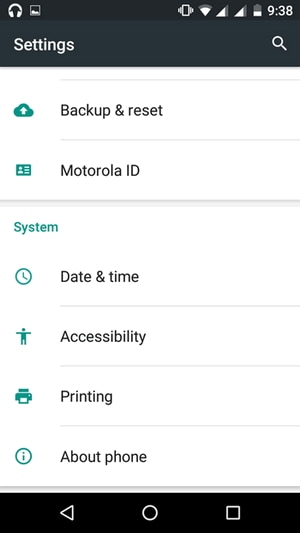
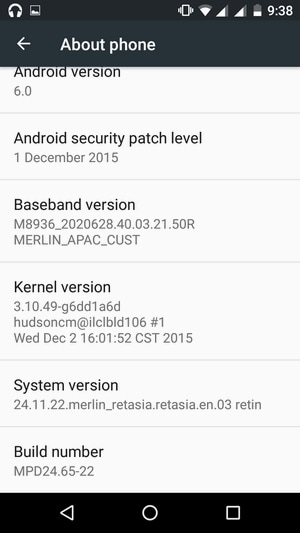
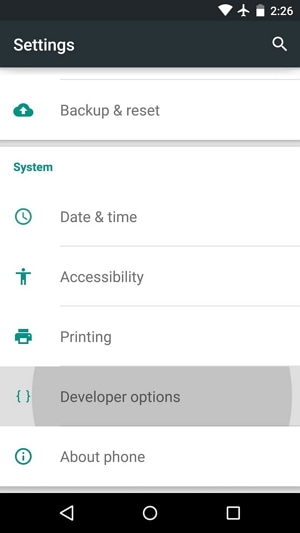
الجزء 2. تمكين تصحيح أخطاء USB على Motorola Moto G
الخطوة 1: ارجع إلى الإعدادات الرئيسية. ضمن الإعدادات، قم بالتمرير لأسفل وانقر على "خيار المطور".
الخطوة 2. قم بالتمرير لأسفل للعثور على خيار تصحيح أخطاء USB وقم بتمكينه.
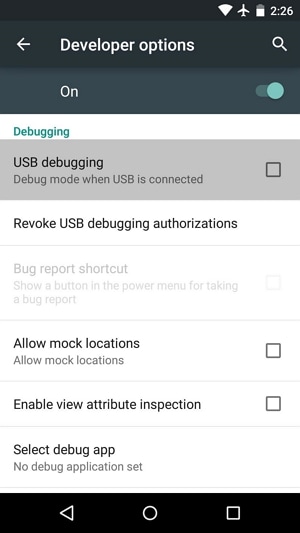
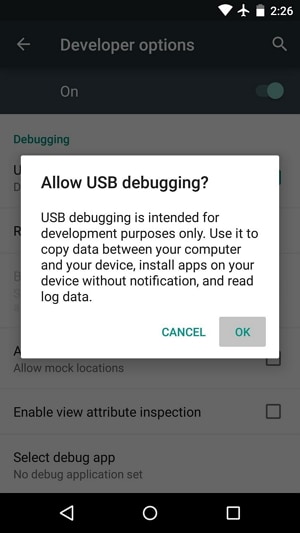
الآن، لقد نجحت في تمكين تصحيح أخطاء USB على هاتف Motorola Moto G.
حل مشاكل Android
- مشاكل هاتف Android الشائعة
- فتح قفل هاتف Android
- وضع الاسترداد في Android
- استعادة البيانات المحذوفة أو المفقودة من iPhone 6 Plus
- استعادة البيانات من جهاز iPad التالف بسبب المياه
- استعادة الفيلم المفقود من iPod
- استرداد البيانات المفقودة من جهاز iPhone مكسور
- استعادة البيانات من كلمة مرور iPhone
- استعادة رسائل الصور المحذوفة من iPhone
- استرداد مقاطع الفيديو المحذوفة من iPhone
- استعادة بيانات iPhone لا تعمل بشكل دائم
- برنامج Internet Explorer لأجهزة iPhone
- استرداد البريد الصوتي المحذوف
- تعليق iPhone على شاشة شعار Apple
- جهات الاتصال مفقودة بعد تحديث iOS 13
- أفضل 10 برامج لاستعادة بيانات iOS
- مشاكل هاتف Samsung